Черен екран при стартиране на Windows 7: как да поправим ситуацията?
Черен екран при стартиране на Windows 7 означава, че системата първо се стартира след като компютърът се включи по същия начин, както обикновено, но спира на етапа, когато курсорът трепти на тъмен фон. Един неопитен потребител може да бъде уплашен от тази ситуация. Но не се притеснявайте: черен екран е модифицирана версия на синия екран на смъртта. За разлика от по-стария си "брат", черният екран позволява на потребителя да извършва всякакви действия и по-ефективно да коригира грешки в операционната система. И така, как да възстановите системата?

Метод номер 1. С помощта на безопасен режим
Ако гледате черен екран когато стартирате Windows 7, преди всичко си струва да се опитате да решите проблема чрез безопасен режим. За да направите това, стартирайте рестартирането на компютъра и натиснете бутона F8 на клавиатурата. Това трябва да се направи, преди логото да се появи на екрана. На монитора се показва цялото меню с няколко елемента, от които трябва да изберете "Безопасен режим", като използвате бутоните "↑" и "↓", след което натиснете Enter. Какво ще даде? Този режим осигурява възможността да се изпълняват само онези програми и услуги, които са необходими за правилната работа на системата. Същият режим се използва от експерти за използване на компютри, които са били обект на вирусни атаки, и се използва и за възстановяване на изтрити данни и за подготовка на компютъра за повторно инсталиране на операционната система. Ако след преминаването към безопасен режим виждате работен плот с преки пътища, лентата на задачите и други средства черен екран при зареждане на прозорци 7 се появи поради неизправност на някоя услуга, която сте инсталирали малко преди възникването на проблема. Най-логичното решение на проблема ще бъде да се възстанови системата или да се премахнат инсталираните наскоро програми и драйвери с помощта на "Контролен панел" (елемент "Деинсталиране на програми").
Номер на метод 2. Възстановете или преинсталирайте Windows
Ако не можете да влезете в безопасен режим, можете възстановяване на системата. За тази цел дискът с Windows се вмъква в устройството и следвайки указанията на екрана, изберете подходящите опции. Ако проблемът с черния екран не изчезне дори след това, най-вероятно ще трябва да преинсталирате Windows напълно.
Метод номер 3. Повторно активиране на Windows
Понякога грешки, свързани с активирането на системата, водят до това, което се появява, когато стартирате черния екран на Windows 7. Ако използвате лицензиран софтуер, просто въведете отново кода и потвърдете данните.

Метод номер 4. Ако компютърът zavrusovan
Може би тази причина е най-често срещаната сред тези, поради които при зареждане на Windows се появява черен екран. Съществува определен алгоритъм на действия, който е изпълнил, което може да поправи ситуацията. Преди всичко трябва да натиснете клавишната комбинация Alt + Del + Ctrl и да отворите диспечера на задачите. В отворения прозорец ще видите раздела "Процеси". Имаме нужда от него. Необходимо е да се намери процесът explorer.exe. Ако няма, кликнете върху бутона "Нова задача" и въведете името му в отворения прозорец. Ако черният екран изчезна след като е било предприето действието, проблемът е почти решен. Остава да изберете "Run" елемент в менюто "Старт", въведете пътя HKEY_LOCAL_MACHINE -> СОФТУЕР -> Microsoft -> WindowsNT -> CurrentVersion -> Winlogon, и след това въведете стойността explorer.exe срещу елемента Shell. Ако вече е написано нещо друго, задължително е да го изтриете.
Метод номер 5. Възстановяване на системата с антивирус
Това е друг начин, който може да ви помогне да поправите черен екран при стартиране на Windows XP и други популярни версии на операционната система. Ако действията, описани в метод 4, не помогнат, трябва да отворите отново диспечера на задачите. С помощта на елемента "Нова задача", който вече ви е известен, отворете Internet Explorer (за да стартирате браузъра, въведете iexplorer.exe). Трябва да инсталирате програмата AVZ и да я стартирате. След това в прозореца на програмата изберете "Файл -> Възстановяване на системата" и отбележете елементите, отговорни за клавиша за стартиране на Explorer и настройките на Explorer.
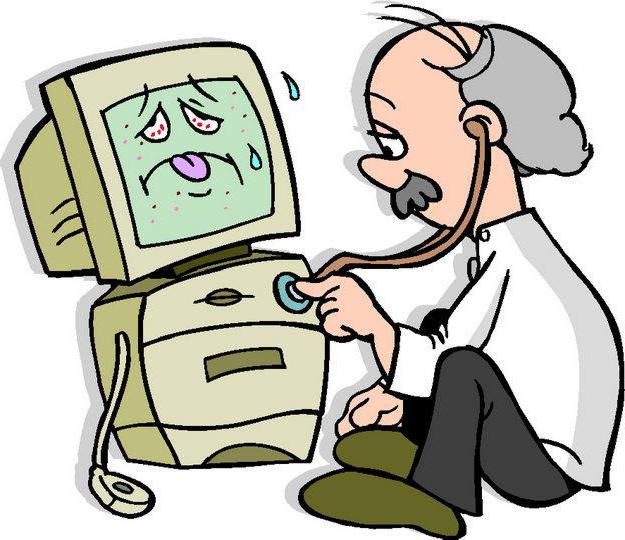
Метод номер 6. Възстановяване на системата
И накрая, последната версия на това как можете да поправите черния екран при стартиране на Windows 7. За да направите това, докато показвате черния екран, трябва да натиснете бутона Shift пет пъти подред или да го задържите и задържите за 10-15 секунди. Ще се появи диалогов прозорец питате дали искате да активирате лепкавите ключове. В долната част на прозореца има връзка, предлагаща да отидете в центъра на Spec. възможности - кликнете върху него. В горната част на новия прозорец можете да видите лентата за търсене в контролния панел. Въведете думата "Task Manager" и изчакайте, докато се отвори контролният панел. Нуждаем се от елемент, наречен "Система". След това отидете в раздела "Защита". На монитора ви ще се появи прозорец със заглавие "Свойства на системата", където веднага ще видите бутона "Възстановяване ...". Следвайки инструкциите на програмата, ние избираме точката за възстановяване - най-добре е да изберем тези, които са направени в периода, когато операционната система е 100% стабилна.